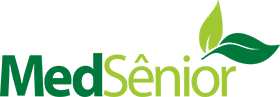
Central de Atendimento: 4007-2001
Pronto Atendimento Virtual: 0800 0800 551
SAC: 0800 605 5505
ES | MG | PR | DF | RS | RJ | SP
Notícias - MedSênior
Aprenda como criar figurinhas personalizadas para o WhatsApp
Você certamente já deve ter recebido uma figurinha no WhatsApp, também chamadas de stickers - tradução do inglês -. essa forma de se comunicar tomou conta dos celulares de pessoas de todas as idades e virou uma maneira divertida de interagir nos chats do aplicativo.
Celebridades, memes ou situações do seu cotidiano, a “febre” dos stickers pode ser usada em vários contextos e, mesmo que seja possível salvar os que são recebidos, ter figurinhas personalizadas pode impressionar os seus contatos.
Já pensou em fazer figurinhas exclusivas com fotos que você mesmo tirou? Isso é possível!
Preparamos o passo a passo para explicar como criar figurinhas para usar no WhatsApp. Continue lendo e descubra!
Passo a passo de como fazer figurinhas para o WhatsApp
Vários aplicativos oferecem a possibilidade de criar stickers, mas neste post focaremos no Sticker.ly - Sticker Maker, que torna essa tarefa muito mais fácil e está disponível gratuitamente tanto para a Apple Store quanto para o Google Play. Siga os passos abaixo e faça muito sucesso nas suas conversas:
Passo 1: Entre na Apple Store ou Google Play e procure pelo aplicativo Sticker.ly;
Passo 2: Depois de instalado, abra o app para criar um novo pacote de figurinhas;
Passo 3: Para começar a criação, toque no ícone com o sinal de "+";
Passo 4: Digite o nome que você escolheu para o pacote e também o nome do criador;
Passo 5: Toque em “Criar”;
Passo 6: Vá em "Adicionar figurinha" e, logo depois, na opção "Adicionar foto";
Passo 7: Busque no seu celular a imagem que será editada;
Passo 8: Para recortar a imagem, você pode optar por três tipos:
- Modo automático: nessa opção, o fundo é recortado automaticamente;
- Já no modo manual, a imagem é recortada de forma personalizada. Escolhendo essa maneira, você precisará deslizar o seu dedo para o fundo ser removido;
- No modo recortar, o corte da foto é feito de forma retangular sobre a área selecionada.
Depois de recortar a imagem, independente do que for escolhido, ainda é possível ajustá-la e retirar as partes indesejadas.
Passo 9: Após realizar todas essas etapas, você pode optar por adicionar uma legenda e tocar em "Salvar".
O sucesso das suas figurinhas está garantido! Para exportá-las para o WhatsApp é preciso fazer um pacote com no mínimo três figuras. Abuse da sua criatividade!
Já que conheceu nosso blog, fique por aqui e confira outros conteúdos exclusivos!

